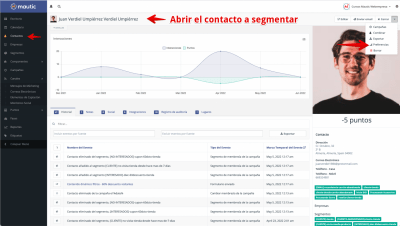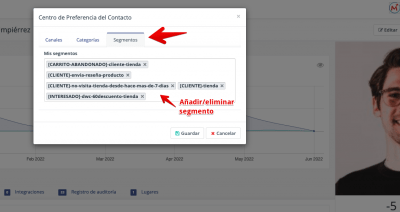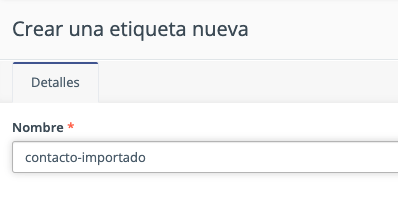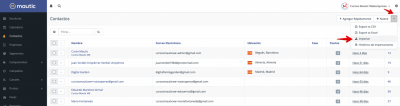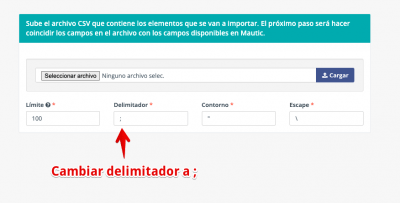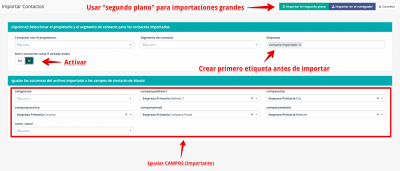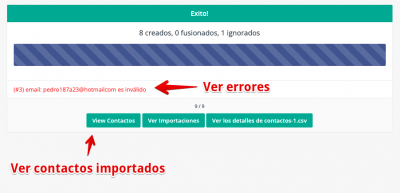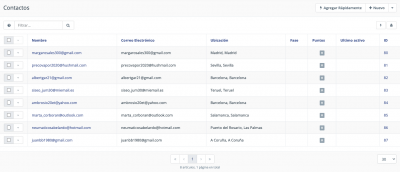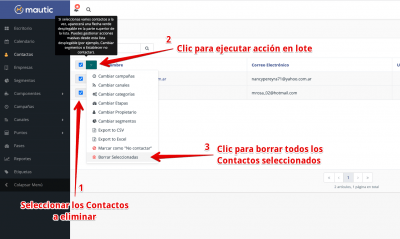Buenas tardes,
Importe mis contactos a Mautic.
El problema es que al intentar enviar un correo electrónico a todos mis contactos, no se como hacerlo, es decir; pude diseñar la plantilla, lo que no puedo es agregar los contactos. Me aparece la opción de "segmentos" pero tampoco se como armar al segmento con los contactos importados.
Agradezco vuestra ayuda. Saludos
Que tal Gerardo,
Para que puedas enviar campañas a los contactos que recién has importado es necesario que les asignes un segmento, para saber como hacerlo puedes consultar la siguiente guía https://www.webempresa.com/guiasmautic/guias-mautic/como-anadir-un-contacto-a-un-segmento-en-mautic/
Por otra parte para mayor información con respecto a como importar contactos en Mautic puedes echarle un vistazo a la siguiente guía https://www.webempresa.com/guiasmautic/guias-mautic/importar-contactos-mautic/
Por ultimo pero no menos importante, si deseas conocer mejor como funciona Mautic tenemos un curso gratuito que seguro será de gran utilidad https://www.webempresa.com/university/curso-mautic-gratis/
Saludos!
No puedo ingresar a los dos primeros link que me enviaste, me aparece error 403
Hola Gerardo,
Lamentamos que no pudieras ver los enlaces antes compartidos pero descuida te dejo su contenido a continuación
Cómo añadir un contacto a un segmento en Mautic
Los SEGMENTOS permiten gestionar los Contactos en Mautic para diferentes fines, entre ellos las Campañas o Embudos.
Puedes utilizar segmentos en las campañas y hacer estas sean más dinámicas. Para gestionar los contactos necesitas segmentarlos en varias categorías diferentes o por objetivos.
Puedes añadir contactos a segmentos específicos de la siguiente forma:
-Añadir manualmente un contacto al segmento
Es posible segmentar de forma manual contactos, de uno en uno, y no por lotes.
Para realizarlo abre la página del contacto a segmentar en Mautic desde Contactos.
En la página de contactos puedes hacer clic en el nombre del contacto que deseas añadir a segmentos previamente creados.
Al hacer clic en el nombre del contacto se abrirá una página separada para ese contacto.
No hagas clic en el botón de «Editar», sólo en el nombre del contacto.
Abre el contacto y haz clic en la opción de «Preferencias» desde el botón de la flecha superior derecha.
En la ventana modal que se abre «Centro de Preferencias del Contacto», haz clic en la última pestaña «Segmentos» y escribe el segmento en el que deseas añadir este contacto.
Puedes utilizar esta opción para añadir o eliminar varios segmentos.
Nota: Para realizar cualquiera de las acciones enumeradas, deben existir los segmentos y tener contactos en Mautic para poder realizar este tipo de acciones.
No es recomendada esta acción de segmentado manual, sobre todo si se va a realizar para cantidades importantes de contactos (100, 500, 5000) porque es una tarea manual que se aleja del objetivo de la herramienta Mautic que es la automatización.
- ¿Cuál es la forma correcta de segmentar Contactos importados?
La forma adecuada de segmentar Contactos importados es asignarles un segmento cuando se les va a Importar a Mautic por medio de archivos CSV, ya que la herramienta dispone de una opción que permite esto mismo para aplicarlo de forma masiva a todos los contactos importados.
- ¿Cómo añadir un contacto a un segmento en Mautic?
Hay muchas maneras de hacerlo:
- Añadir al segmento mientras se importan los contactos.
- Seleccionar manualmente de la lista de contactos y utilizar la opción Cambiar segmento.
- Utilizando la acción de campaña «Modificar los segmentos del contacto» para añadir o cambiar el segmento del contacto.
- Utilizando la acción de envío de formulario para añadir o cambiar el segmento de contacto.
- Utilizando el segmento dinámico o los filtros de segmento para añadir un contacto a un segmento.
- Utilizando los activadores de puntos para añadir o cambiar el segmento de contactos.
- Utilizando la API de Mautic para añadir o modificar el segmento de contacto.
- Crear escuchas de eventos personalizados y cambiar el segmento mediante programación.
Importar contactos en Mautic
Para importar correctamente contactos en Mautic primero debes crear una hoja Excel donde depures los contactos y los campos que le vas a pasar a Mautic, ya que no sirve cualquier campo si este no conecta con los que Mautic ya incorpora por defecto.
- Importar usando un archivo CSV de Contactos en Mautic
- Revisar la codificación de la hoja Excel de Contactos antes de exportarla a CSV (UTF-8)
- Usar siempre delimitador , (coma) y no ; (punto y coma)
- Limpiar la lista de contactos antes de Importar.
Limpiar la lista de email significa eliminar los contactos antiguos o inactivos de tu base de datos. Pueden ser contactos que ya no interactúan con tus emails o antiguas direcciones inactivas, que devuelven o bloquean los emails o que se han convertido en trampas de spam.
Limpiar la lista de emails es importante porque afecta a la entregabilidad de los correos y a la tasa de apertura. Limpiar tu lista de emails afecta a tu reputación entre los ISP y cuanto peor sea esa reputación más fácil que los correos enviados terminen en Spam.
Hay muchas herramientas en Internet que te permiten hacerlo:
Ejemplos de campos de la primera fila de la hoja Excel:
email,first_name,last_name,mobile,phone,address1,city,zipcode,state,country,website
- Acciones a realizar en Mautic
Ir a Etiquetas > Nueva
Crear una etiqueta «contacto-importado» o similar para luego etiquetar en el proceso de importación.
Una vez seleccionado el archivo CSV debidamente formateado hay que cargarlo desde la opción Contactos > Importar y hacer clic en «Cargar».
Es importante seleccionar el delimitador correcto, ya sea , (coma) o ; (punto y coma) para que los campos carguen delimitados (separados) de forma correcta y no devuelva error.
En la siguiente pantalla hay que igualar los campos establecidos en el archivo CSV con los campos que permite Mautic, de lo contrario los campos no se correlacionarán con los correctos y si se completa la importación los contactos no mostrarán datos esenciales como el «email» u otros.
Activar la opción de NO sobrescribir contactos ya existentes.
En importaciones de muchos contactos hay que esperar a que se procese toda la cola de importación, la cual puede tardar en función del número de contactos en proceso de importación.
Si la importación se ha realizado de forma correcta, aunque esta contenta errores en algunos de los datos importados, se mostrará el resultado y los datos que por alguna razón no pudieron ser importados.
Una vez se completa la importación hay que ir a Contactos y verificar si esta se ha realizado con normalidad.
- Resolución de problemas de importación
Si no se ha importado toda la lista de contactos habrá que revisar la causa (codificación, delimitadores, campos nombrados incorrectamente, etc).
No importar nuevamente la lista, es mejor eliminar los contactos importados y comenzar de nuevo.
Los Contactos a eliminar antes de volver a lanzar la misma Importación (con el mismo archivo CSV) hay que eliminarlos manualmente «en lote» seleccionándolos previamente.
La mayoría de problemas de Importación de listas de Contactos mediante archivos CSV es por archivos Excel incorrectamente configurados, con columnas de campos que no existen en Mautic o a las que no se les ha igualado un campo equivalente a los existentes en Mautic (Ver Configuración > Campos personalizados) para saber la equivalencia del nombre del campo en la columna «Alias«.
En la lección Contactos (Importar/Exportar) del Curso de Mautic 100% GRATUITO te explicamos cómo realizar la importación de Contactos a Mautic. https://www.webempresa.com/university/curso-mautic-gratis/dashboard-mautic-contactos-importar-exportar/
Espero la información te sea de utilidad, Saludos!
Gracias!
Que tal Gerardo
Nos confirmas si podemos dar el tema por resuelto
Saludos!
@bruno-vichetti TENGO EL MISMO PROBLEMA Y LAS REFERENCIAS EN LA RESPUESTA YA NO ESTAN DISPONIBLS. PUEDEN AYUDARME?
Hola Carlos.
Por favor crea una nueva consulta con tu usuario, al seguir una consulta de otro usuario no podemos realizar las comprobaciones que necesitas en tu cuenta, de esta forma mantenemos un orden en el Foro y nos ayudas a nosotros en el trabajo, aparte te resultará más fácilmente encontrar las consultas de un tema si lo necesitas más adelante.
Un saludo